
第一步,在XZ面插入草圖1,繪制如圖1所示的圖形,只要大體相仿即可,不需要精確的數據,只是要注意將壺蓋和壺身接觸的面處在XY面上,即草圖中的橫坐標上。退出草圖,點擊旋轉,將草圖繞Z軸旋轉,如圖2。點擊拉伸,輪廓選擇壺底部最中心的圓的邊緣,進行拉伸,參數如圖3,注意偏移數據的選擇。用相同的方法再創建一個圓筒柱,然后點擊圓柱工具,在中央位置繪制圓柱,如圖4。
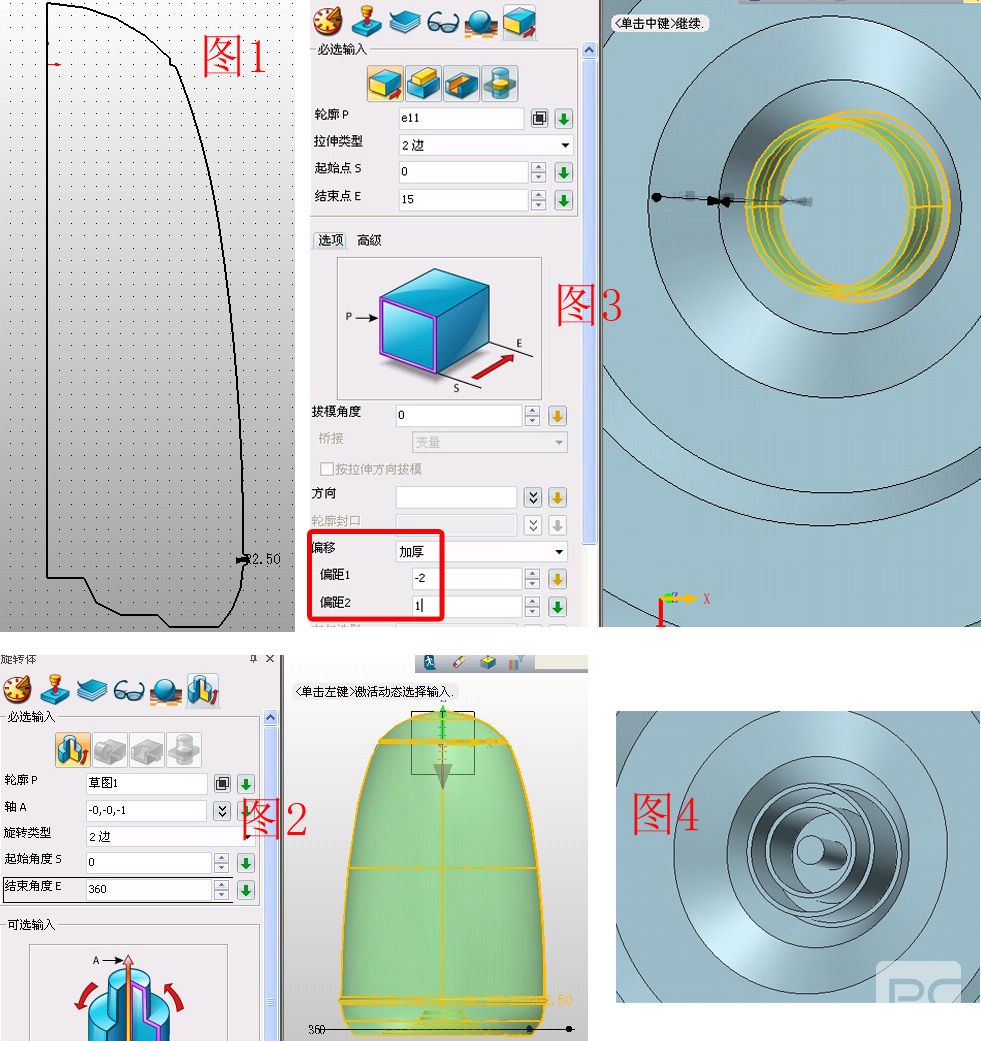
第二步, 點擊造型——分割,選中壺體,分割面為XY面,這樣就將壺體和壺蓋分成獨立的兩部分如圖5,隱藏壺體,對壺蓋單獨編輯。在XZ面插入草圖2,繪制如圖6所示的弧線,注意弧線的最低點在Y軸上。用旋轉工具旋轉這個弧線形成曲面,如圖7,以此曲面為分割面將壺蓋分成兩部分,如圖8。
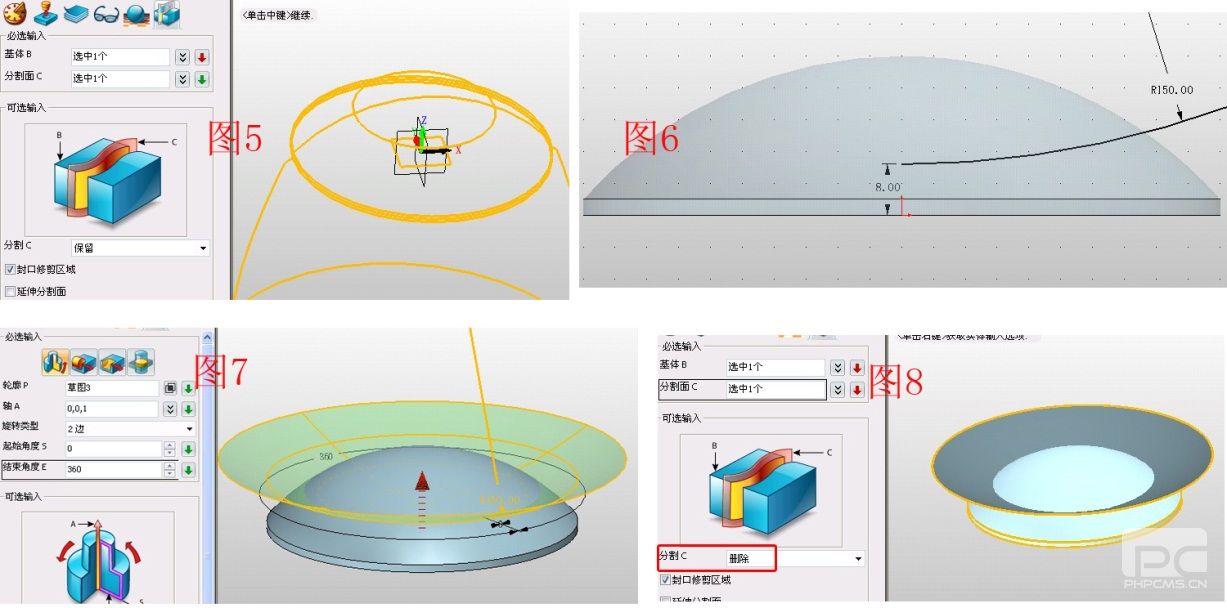
第三步:隱藏壺蓋的下半部分,在XY插入草圖3,繪制圖9所示的圖形,注意弧的中點在原點位置,點擊拉伸——減運算,拉伸此草圖效果如圖10,將此造型抽殼,厚度為-1。點擊曲面——面偏移,將月牙狀的切面偏移12。在XZ面插如草圖4,繪制圖11所示的圖形,退出草圖后,用拉伸的減運算切除,如圖12,注意在“保留輪廓”前打鉤。點擊拉伸—基體,拉伸草圖4,將“保留輪廓”前的鉤去掉,參數如圖13。點擊修剪工具,基體為拉伸體,修剪面為偏移出的面,注意保留部分方向的選擇,對邊緣做圓角,效果如圖15。
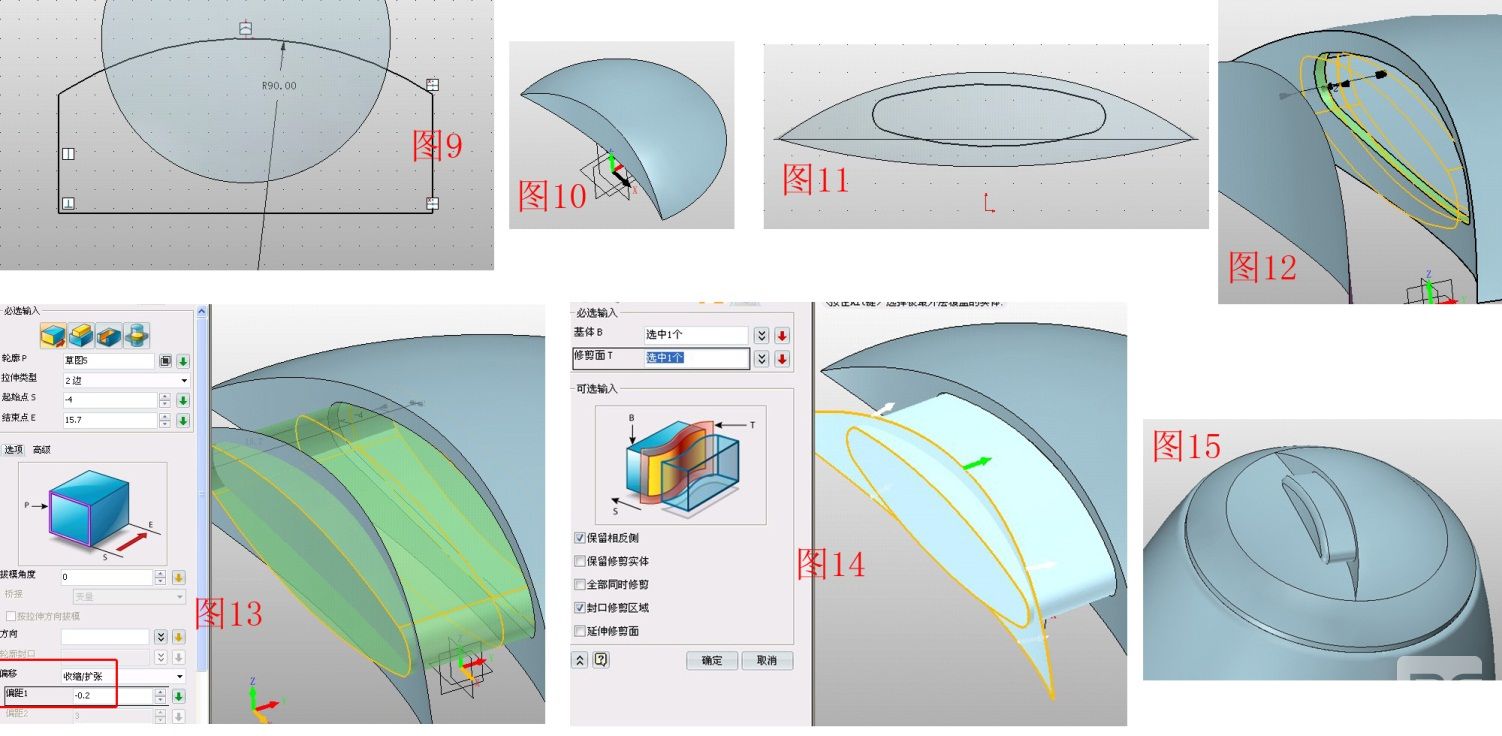
第四步:在XZ面插入草圖5,繪制圖16所示的圖形,退出后拉伸,效果如圖17。點擊造型——修剪,基體為拉伸后的造型,修剪面為壺體的側面,這樣就只保留了造型的壺外部分,如圖18。點擊曲面——面偏移將壺外表面向外偏移5,再利用這個偏移面將造型再次修剪,如圖19,在邊緣做圓角處理。注意兩次修剪的參數設置是有區別的。用相同的方法做出電源指示燈的造型,如圖20。
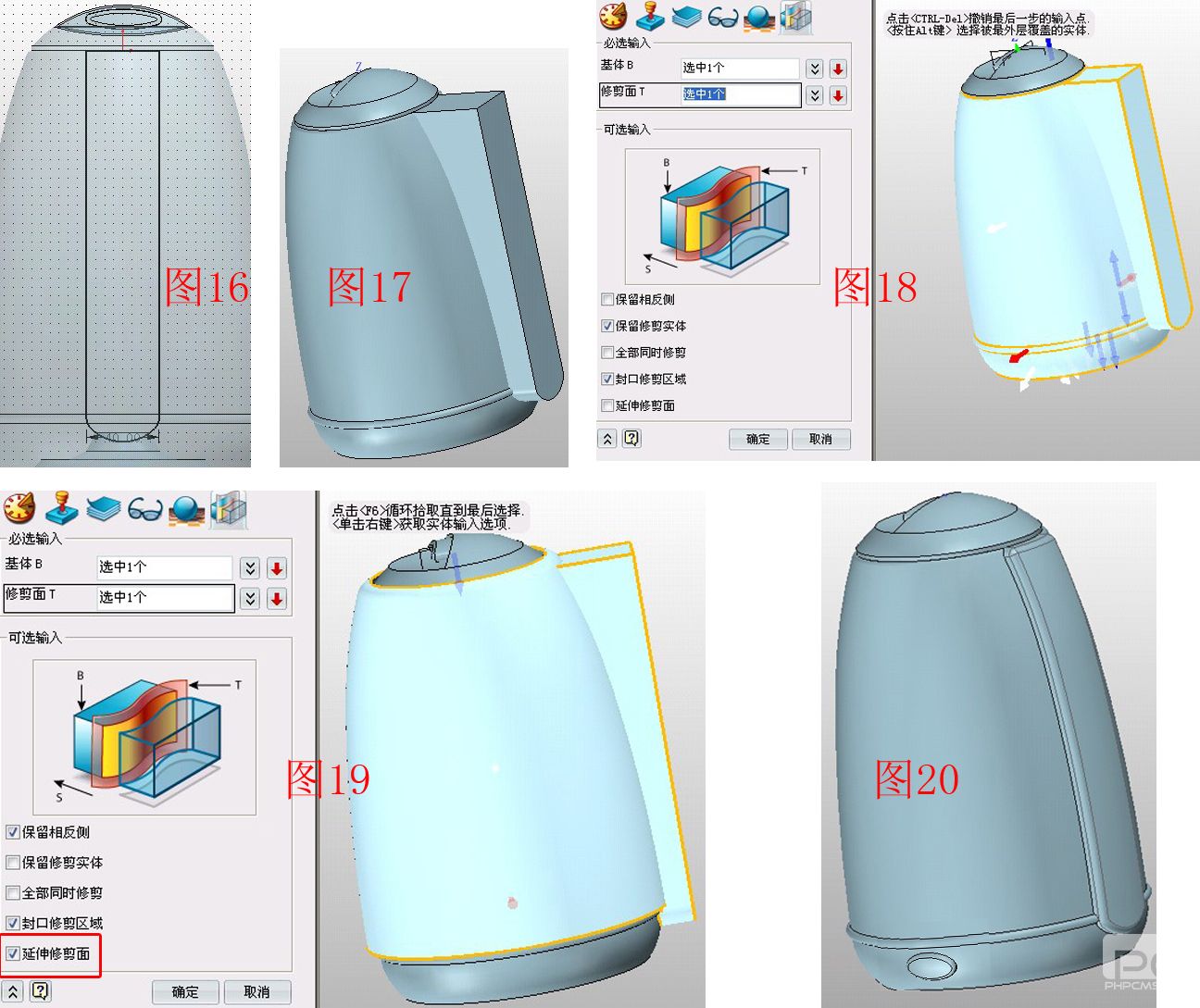
第五步,在YZ面插入草圖6,繪制圖21所示的曲線,曲線的兩段在Y軸上,在XZ面插入草圖7,繪制圖22所示的兩個橢圓,橢圓的中心在參考線的兩個端點,在圖23的位置插入基準面,并在此面插入草圖8,繪制圖24所示的橢圓。點擊驅動曲線放樣,驅動線為草圖6,輪廓分別為草圖7、8的三個橢圓,注意選擇輪廓時要將過濾器置為“曲線”,這樣就能逐個選擇橢圓了,注意方向要一致,如圖25,效果圖如圖26。
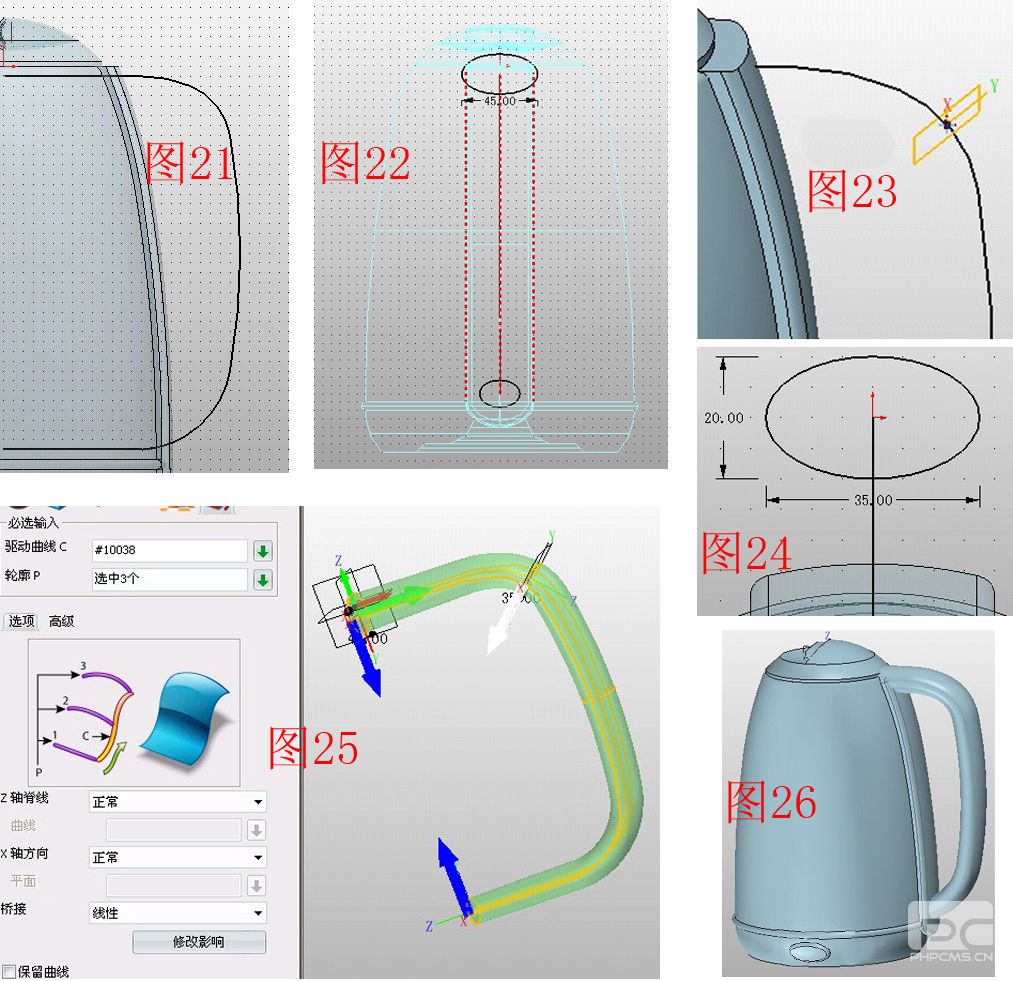
第六步,按照步驟4的修剪方法,以圖27所示的修剪面來修剪把手。在圖28所示的位置插入基準面,在此面上插入草圖9,繪制圖29所示的橢圓。點擊拉伸——減運算,在把手上減去一部分,如圖30,注意選擇“保留輪廓”的選項。點擊拉伸——基體,拉伸草圖9,參數如圖30,此時把“保留輪廓”取消。在YZ面插入草圖10,繪制圖31所示的圖形,點擊拉伸的減運算,去掉按鈕多余的部分并倒圓角。點擊移動——動態移動,調整按鈕的角度和位置,效果如圖32。
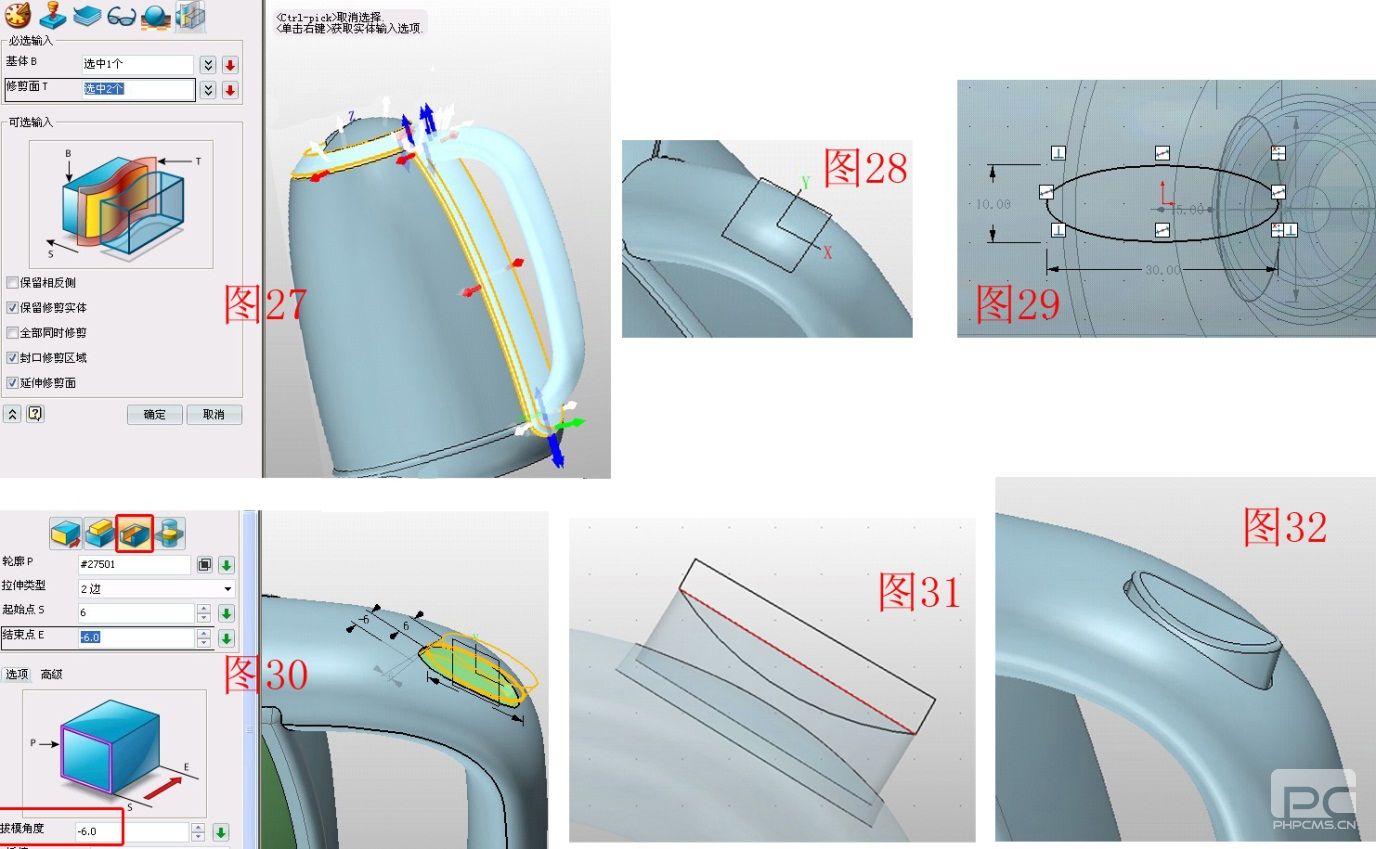
第七步, 在XZ面插入草圖11,繪制圖33所示的圖形,按照步驟4的拉伸和修剪方法來做這個V字造型,造型的厚度為0.8,如圖34。在V字造型的頂部平面插入草圖12,繪制圖35所示的圖形,注意參考線的選擇。在YZ面插入草圖13,繪制圖36所示的圖形。點擊曲線——U/V曲面,U、V曲線的選擇如圖37,形成壺嘴的外部曲面,用同樣的方法做壺嘴的內部曲面,點擊N邊形面。修補壺嘴的頂部面,效果如圖38。
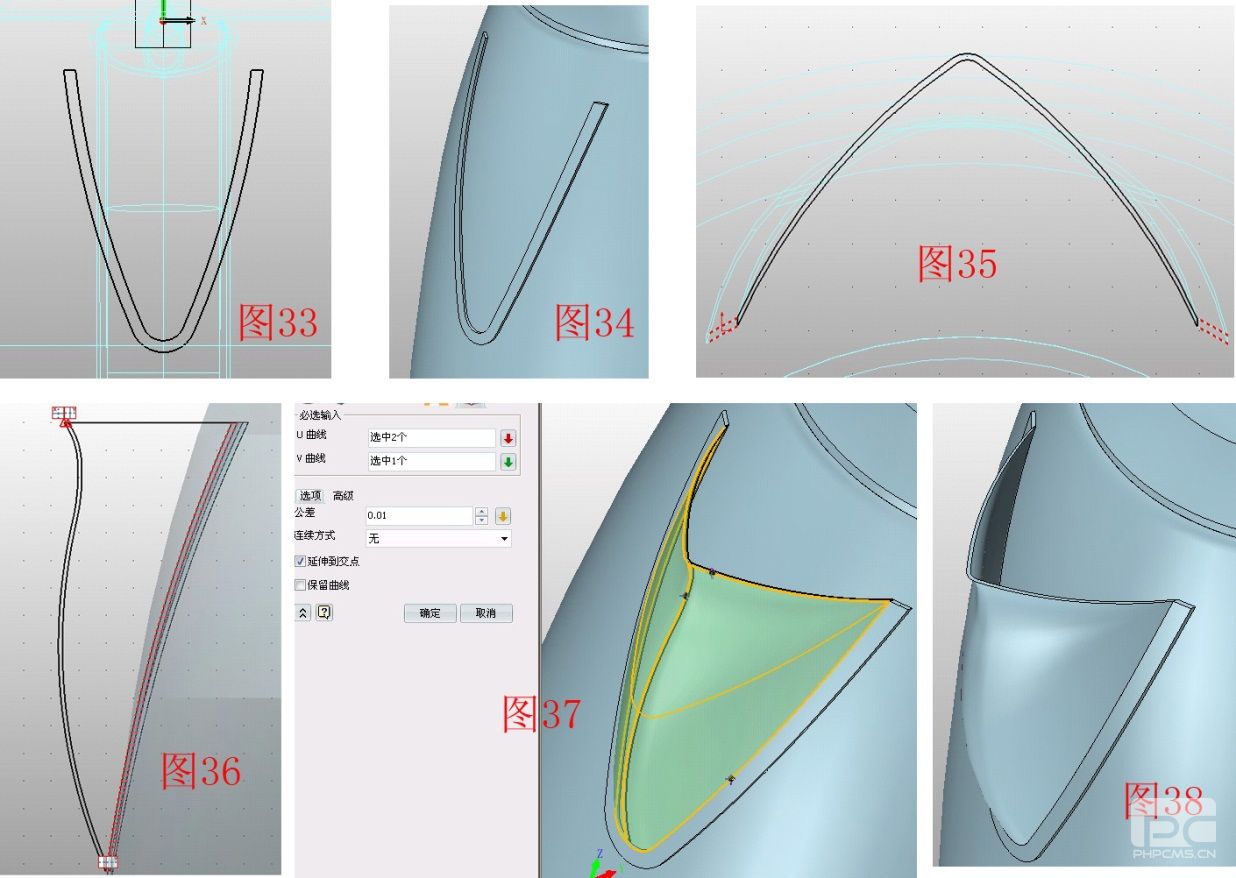
第八步, 在XZ插入草圖14,面繪制幾個圓,并拉伸減去,形成出水孔,如圖39、40。在XY面插入草圖15,繪制如圖41所示的圓,注意和參考線相切。點擊線框——投影曲線,將草圖15沿著Z軸的方向投影在圖42所示的曲面上,點擊曲面——曲線分割,用投影曲線將所在的面分割成兩個面,參數如圖43。此步驟是為方便模型上色用的。
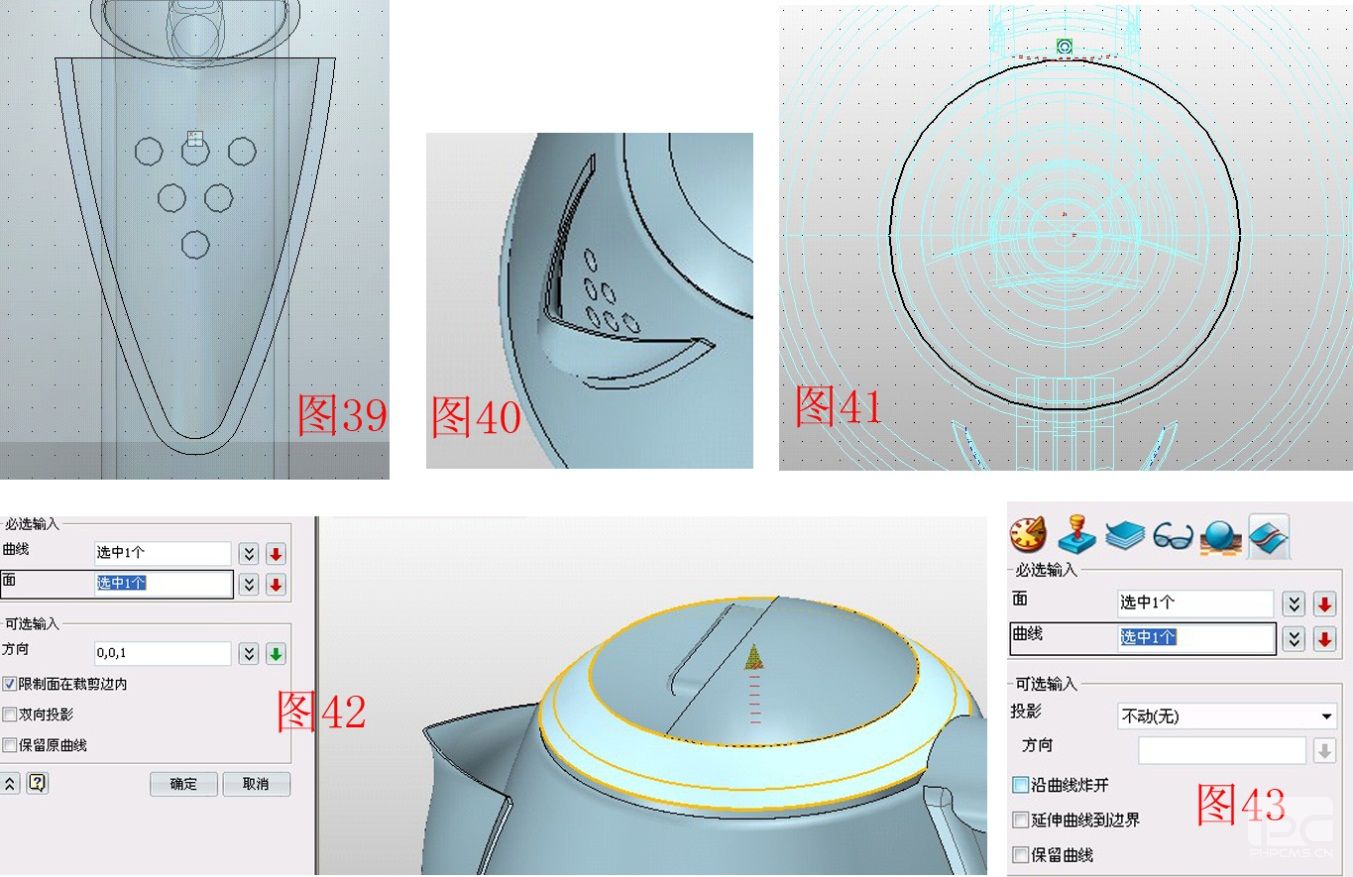
模型制作完畢,點擊視覺樣式——面屬性,給模型上色,便完成了電熱水爐的三維建模。
今天的曲面建模教程,希望大家能多多練習,才能讓自己的三維CAD建模水平更上一層樓!可以來中望3D官網下載中望3D2013(www.zwcad.com/product/zw3d.html ),熟悉混合建模在實體與曲面交互方面的操作,現在也提供電熱水壺的免費三維CAD圖紙下載:http://86511933.com/community/thread-10530-1-1.html! 7月份的練習題目是節能燈,歡迎大家來挑戰一下!
·中望CAx一體化技術研討會:助力四川工業,加速數字化轉型2024-09-20
·中望與江蘇省院達成戰略合作:以國產化方案助力建筑設計行業數字化升級2024-09-20
·中望在寧波舉辦CAx一體化技術研討會,助推浙江工業可持續創新2024-08-23
·聚焦區域發展獨特性,中望CAx一體化技術為貴州智能制造提供新動力2024-08-23
·ZWorld2024中望全球生態大會即將啟幕,誠邀您共襄盛舉2024-08-21
·定檔6.27!中望2024年度產品發布會將在廣州舉行,誠邀預約觀看直播2024-06-17
·中望軟件“出海”20年:代表中國工軟征戰世界2024-04-30
·2024中望教育渠道合作伙伴大會成功舉辦,開啟工軟人才培養新征程2024-03-29
·玩趣3D:如何應用中望3D,快速設計基站天線傳動螺桿?2022-02-10
·趣玩3D:使用中望3D設計車頂帳篷,為戶外休閑增添新裝備2021-11-25
·現代與歷史的碰撞:阿根廷學生應用中望3D,技術重現達·芬奇“飛碟”坦克原型2021-09-26
·我的珠寶人生:西班牙設計師用中望3D設計華美珠寶2021-09-26
·9個小妙招,切換至中望CAD竟可以如此順暢快速 2021-09-06
·原來插頭是這樣設計的,看完你學會了嗎?2021-09-06
·玩趣3D:如何巧用中望3D 2022新功能,設計專屬相機?2021-08-10
·如何使用中望3D 2022的CAM方案加工塑膠模具2021-06-24
·CAD利用計算器進行圖塊非等比例縮放2021-06-07
·如何使用CAD的分解命令2021-10-20
·CAD繪制關于圓的創意圖形(8)2022-10-28
·CAD如何掏空長方體?2022-06-10
·CAD中如何拉伸整體圖形2017-05-16
·CAD中鼠標中鍵的功能及操作方式2019-12-24
·CAD繪制關于圓的創意圖形(2)2022-10-24
·CAD縮放圖像有什么技巧?2020-03-24

